
Nouzový režim vám pomůže při řešení problémů se systémem Android, ale někdy budete muset vše vymazat a obnovit zařízení do stavu z výroby. Ale pokud nemůžete provést a normální tovární nastavení - řekněme, že pokud se váš telefon nespustí správně, můžete to udělat prostřednictvím prostředí pro obnovení systému Android.
Před provedením resetu se ujistěte, že máte zálohována všechna důležitá data. To zahrnuje vaše přihlašovací údaje Google Authenticator, které budou během resetování ztraceny. Nejprve ve svých účtech zakažte dvoufaktorové ověřování, jinak se setkáte s potížemi později.
Pokud nouzový režim nepomůže opravit vaše zařízení, můžete provést tvrdý reset spuštěním do speciálního režimu obnovení. Nejprve se ujistěte, že je zařízení úplně vypnuté.
Stisknutím a podržením správných kláves spustíte zařízení do režimu obnovení. To se bude u jednotlivých zařízení lišit. Zde jsou nějaké příklady:
- Nexus 7: zvýšení hlasitosti + snížení hlasitosti + napájení
- Samsung Galaxy S3: Zvýšení hlasitosti + Domů + Napájení
- Motorola Droid X: Home + Power
- Zařízení s tlačítky fotoaparátu: zvýšení hlasitosti + fotoaparát
Podobná zařízení budou pravděpodobně používat podobné kombinace kláves. Například Nexus 4 také používá zvýšení hlasitosti + snížení hlasitosti + napájení.
Pokud vaše zařízení není na tomto seznamu a žádná z výše uvedených metod nefunguje, vyhledejte na Googlu název svého zařízení a „režim obnovení“ - nebo se podívejte do příručky k zařízení nebo na stránky podpory.
Po zapnutí zařízení tlačítka uvolněte. Uvidíte obrázek Androidu ležícího na zádech s otevřenou hruď a odhalenými vnitřky.
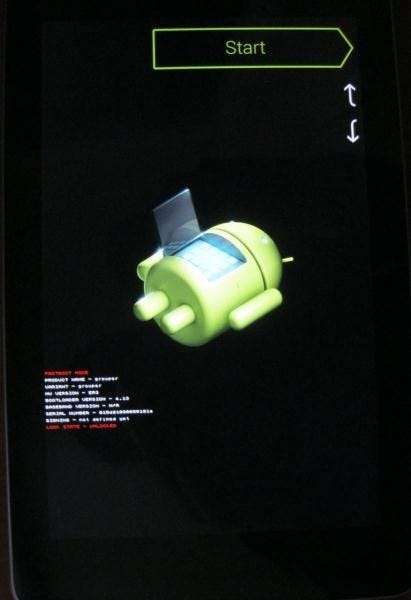
Stisknutím kláves pro zvýšení a snížení hlasitosti procházejte možnostmi, dokud se nezobrazí Režim zotavení na obrazovce.
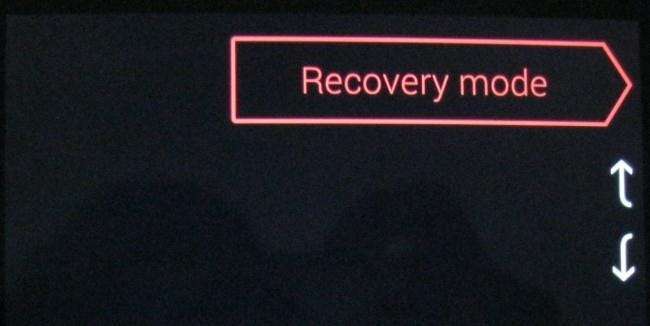
Stisknutím tlačítka Napájení se restartujte do režimu obnovení. Brzy uvidíte Android s červeným trojúhelníkem.

Podržte stisknuté tlačítko Napájení a klepněte na Zvýšit hlasitost. V horní části obrazovky se zobrazí nabídka obnovení systému Android.
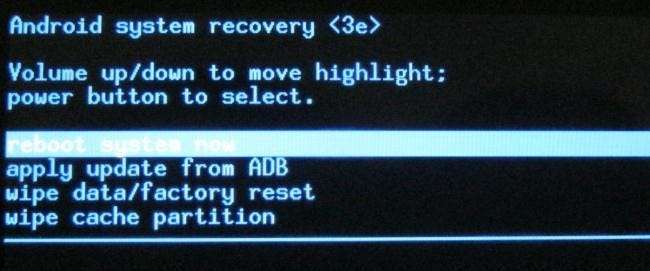
Vybrat vymazat data / obnovit tovární nastavení pomocí tlačítek hlasitosti a aktivujte jej klepnutím na tlačítko Napájení.
Vybrat Ano - vymazat všechna uživatelská data pomocí tlačítek hlasitosti a klepněte na Napájení. Vaše zařízení bude resetováno do stavu z výroby a všechna vaše data budou vymazána.
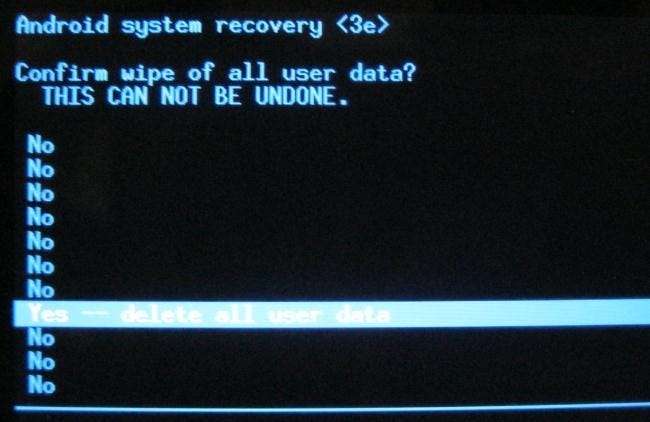
Pokud vaše zařízení kdykoli zamrzne, podržte stisknuté tlačítko Napájení, dokud se nerestartuje.
Pokud proces obnovení továrního nastavení vaše problémy nevyřeší - nebo nefunguje vůbec - je pravděpodobné, že došlo k problému s hardwarem vašeho zařízení. Pokud stále existuje záruka, měli byste ji opravit nebo vyměnit.
(Existuje jedna výjimka z tohoto: Pokud blikáte na vlastní ROM a hrajete si s nízkoúrovňovým softwarem vašeho zařízení, je možné, že jste mohli přepsat software pro obnovu zásob. V takovém případě je možné, že máte problém se softwarem a není problém s hardwarem.)





